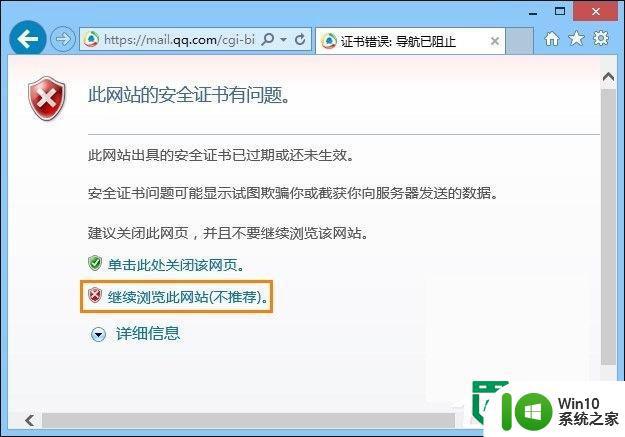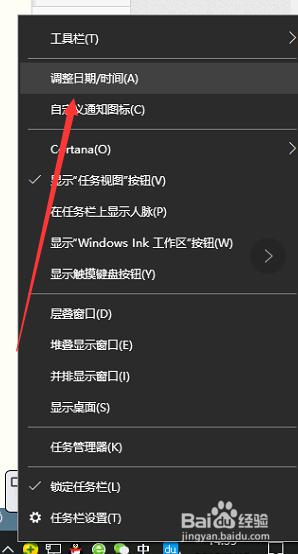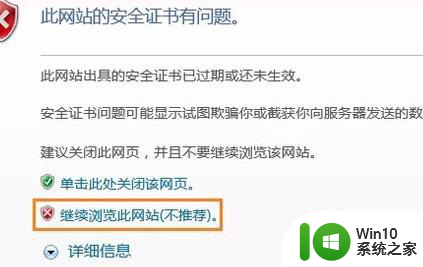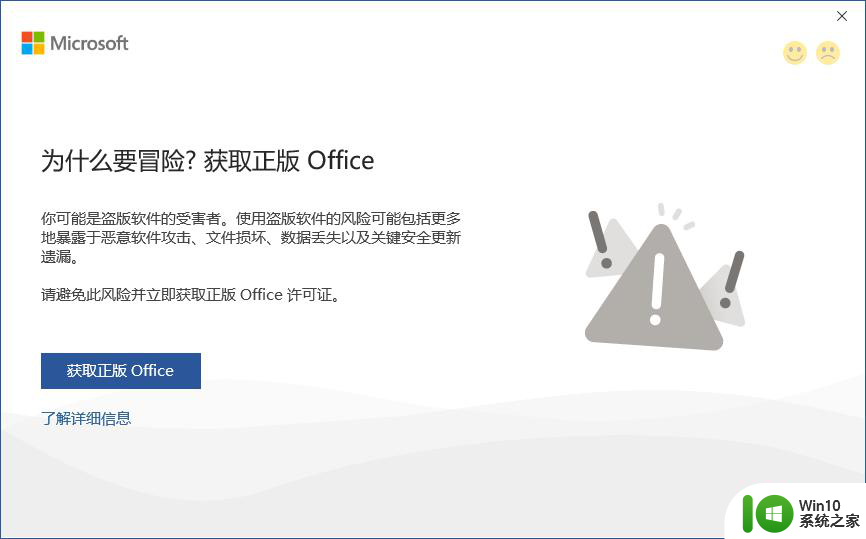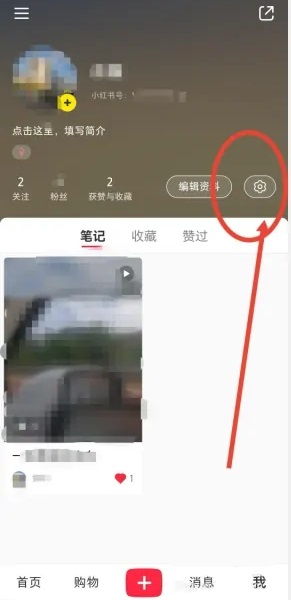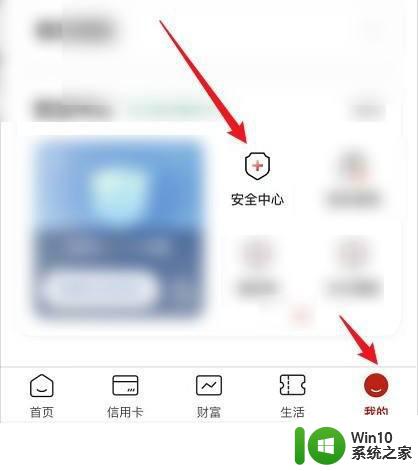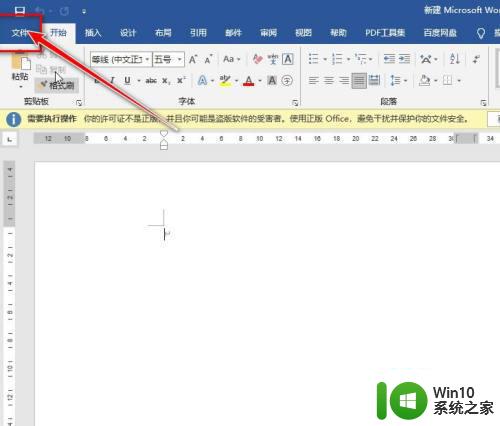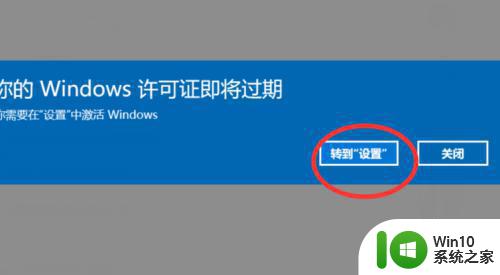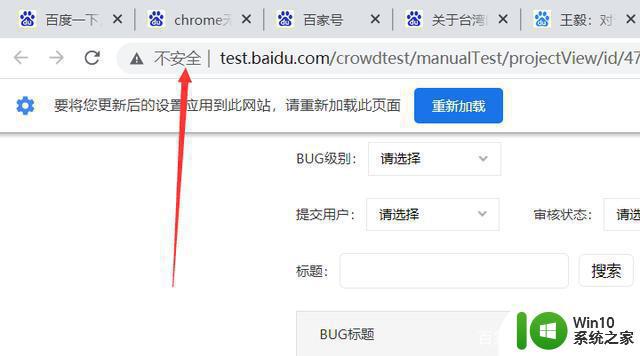电脑提示安全证书有问题的解决方法 电脑安全证书错误怎么办
当我们在浏览网页或登录某些网站时,有时会收到电脑提示安全证书有问题的消息,让我们感到困惑和不安,安全证书错误可能是因为网站的证书已过期、证书不匹配或者证书颁发机构不受信任等原因导致的。面对这种情况,我们可以尝试一些方法来解决这个问题,保障我们在网上的安全和隐私。
电脑安全证书错误怎么办:
解决方法1:
第一步点击360浏览器的主菜单,选择“工具”,点击“Internet选项”,如下图所示:
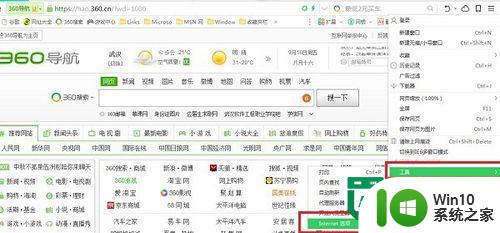
第二步进去Internet属性设置之后,点击“安全”
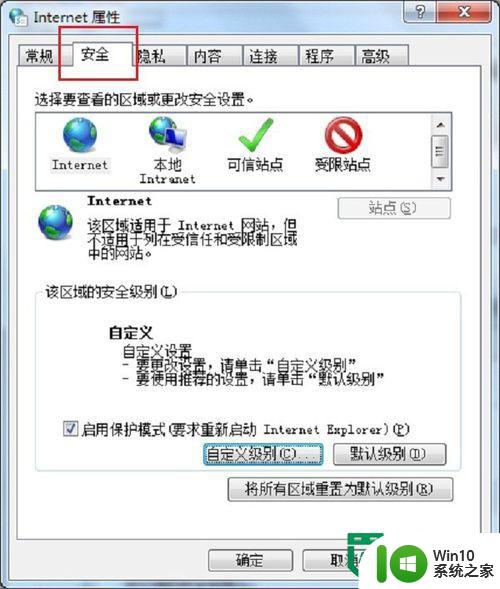
第三步点击本地Internet查看访问级别是不是过高,调整允许的级别
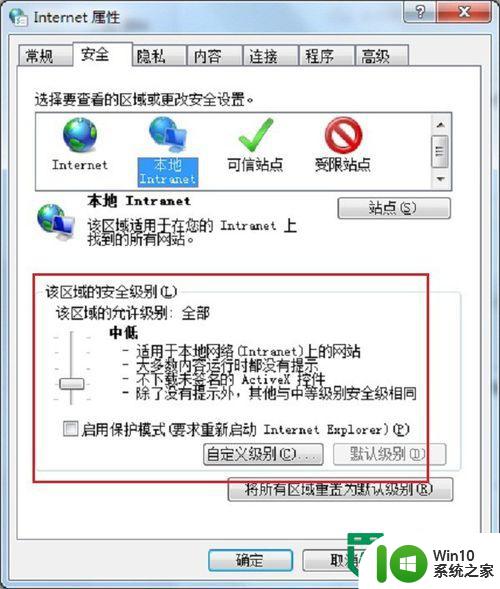
解决方法2:
第一步往往出现此网站的安全证书有问题,都是Internet时间不同步,点击桌面任务栏的时间,选择“更改日期时间设置”
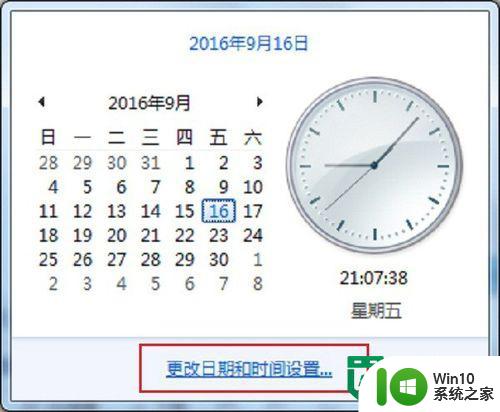
第二步进去日期和时间之后,点击“Internet时间”,选择“更改设置”
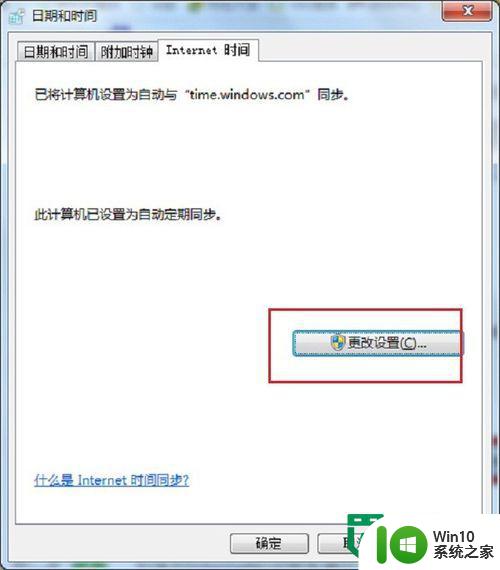
第三步勾选“与Internet时间服务器同步”,然后点击立即更新,确定之后,再次打开刚才的网站,相信问题已经解决了
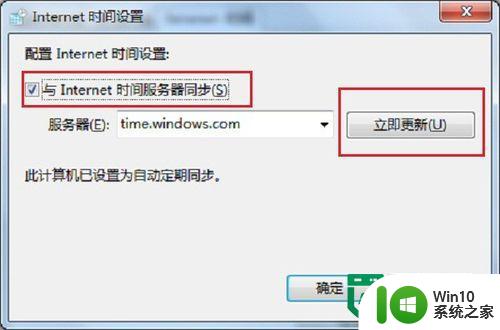
以上就是电脑提示安全证书有问题的解决方法的全部内容,碰到同样情况的朋友们赶紧参照小编的方法来处理吧,希望能够对大家有所帮助。